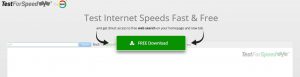TestForSpeed.com es el sitio oficial del secuestrador del navegador TestForSpeed. Mindspark Interactive Network (Ahora pida Aplicaciones) Hace desarrollado este secuestrador pocos años, y parece estar afectando a los usuarios de 2019 también. Lee el artículo cuidadosamente para saber cómo quitarlo.
El secuestrador TestForSpeed puede agregar una página de inicio diferente, nueva pestaña, barra de herramientas y motor de búsqueda a su navegador. Un add-on pueden instalar junto con él. Redirecciones, Enlaces patrocinados, y los anuncios pueden mostrar cuando se explora.
actualización de julio 2019! Que es TestForSpeed? ¿Qué hacer TestForSpeed? ¿Cómo deshacerse de TestForSpeed?
NOTA AL MARGEN: Este post ha sido publicado originalmente en abril, 2016. Pero nos dieron una actualización en julio 2019.

Resumen de amenazas
| Nombre | TestForSpeed |
| Escribe | Navegador Secuestrador, PUP |
| Descripción breve | Cada aplicación de navegador en su ordenador podría obtener afectados. Su página de nueva pestaña y el hogar puede ser cambiado. |
| Los síntomas | La alteración de la configuración del navegador, ventanas emergentes no deseadas. |
| Método de distribución | Instalaciones de dominio público, paquetes combinados, Página web oficial |
| Herramienta de detección |
Ver si su sistema ha sido afectado por malware
Descargar
Herramienta de eliminación de software malintencionado
|
| Experiencia de usuario | Unirse a nuestro foro para discutir TestForSpeed. |

PUP TestForSpeed – ¿Por qué tengo Es?
Una de las formas de distribución de TestForSpeed.com es a través de las instalaciones de terceros. El secuestrador podría conseguir dentro de su equipo, sin conocimiento del usuario. Se esconde en las configuraciones de instalación de software gratuito y paquetes combinados. Los componentes adicionales para la instalación se eligen de forma predeterminada en tales paquetes. Los componentes son no revelado muy a menudo, y TestForSpeed puede ser instalado. La búsqueda de una Costumbre o un Avanzado menú en el menú es una buena idea de la prevención de las instalaciones no deseadas.
Como se puede ver en la imagen de arriba, una extensión relacionada con TestForSpeed.com Puede ser añadido. Está disponible en la tienda web de Google Chrome. Otra forma de distribución para este secuestrador es a través de anuncios, tales como banners, pop-ups, etc.. o visitar sitios sospechosos. Estos sitios web pueden ser socios comerciales con los creadores del secuestrador. navegadores son afectadas: Google Chrome, Mozilla Firefox, Internet Explorer y Safari.

TestForSpeed.com - Más información
TestForSpeed(.)con es la página web principal de un programa secuestrador del navegador del mismo nombre. Mi manera, Mindspark propiedad de Red Interactiva (Actualmente Haz Aplicaciones) ha desarrollado este secuestrador, que es muy similar a TestiNetSpeed.
Si TestForSpeed se instala en su PC, usted será testigo de una gran cantidad de modificaciones a su navegador. Cada navegador puede tener su página de inicio se establece en Mi manera, así como un nuevo motor de búsqueda y la nueva pestaña modificado. El programa de medidor de velocidad con la que el secuestrador viene con se anuncia como útil y necesaria. Eso no es cierto porque el programa no tiene ni siquiera funciona correctamente.
Una extensión del navegador se puede añadir en la parte superior de todo lo demás. Incluso se puede obtener de la Web Store de Google Chrome. Podría venir junto con otras aplicaciones. La extensión tiene el mismo nombre, TestForSpeed, y se puede redirigir a páginas web vinculadas al secuestrador. Usted puede ver una gran cantidad de anuncios. La extensión del navegador puede:
- Leer y modificar todos los datos de los sitios web que visita
- Leer y cambiar su historial de navegación
- Gestión de las descargas
- Administrar sus aplicaciones, extensiones, y temas
Todo lo que se escribe en el interior del motor de búsqueda de MyWay será filtrada por ella. Por lo tanto, los datos personales que escribe allí se recoge del secuestrador. Resultados de la búsqueda mostrados por el programa no deseado que pueden inducir a error. En la página de resultados de búsqueda, Hay anuncios, campo de golf, y el contenido patrocinado.
Vuelve a dirigir en su navegador puede aparecer desde la página de inicio, nueva pestaña, barra de herramientas o anuncios. Pop-ups, pop-unders, banners y enlaces en el texto pueden mostrar como contenido de la publicidad. Todas las redirecciones podrían tener el objetivo de generar tráfico a las páginas web y obtener dinero de pago por clic.
El política de privacidad de TestForSpeed.com redirige a la página EULA y Política de Mindspark. La última actualización de La política es de junio 12, 2019.
La Política establece claramente que la información personal puede ser recogida, incluso si es de identificación personal. Ninguna declaración se escribe sobre lo que exactamente se recopilará la información, pero aquí hay algunas citas importantes de la política actualizada:
Podemos recopilar información de usted en una variedad de maneras diferentes. Esta es la información que pueda identificarlo, y la información anónima, tales como el número de sus páginas vistas, clics de enlace, y los tiempos de inicio de sesión. Su información puede ser mantenido en un formato que puede ser identificada, o en un formato agregado que significa que no puede ser identificado razonablemente de ella. Proporcionamos más detalles sobre el tipo de información que recogemos, y cómo la obtenemos, abajo:
La información que nos proporcione. Podemos recopilar y almacenar cualquier información que proporcione cuando se utiliza el pedir a los servicios de aplicaciones o que proporcione alguna otra manera. Esta información puede incluir información tal como:
Tu nombre, dirección de correo electrónico, número telefónico, nombre de usuario y contraseña.
La información proporcionada al iniciar la sesión en los Servicios Preguntar a las aplicaciones a través de Facebook o cualquier otro sitio de redes sociales (debe revisar la política de privacidad de Facebook o cualquier otro sitio de redes sociales a través del cual decide iniciar sesión en ciertos pedir a los servicios Aplicaciones)
También recogemos y almacenamos la información y otros contenidos que usted publique en el pedir a los servicios Aplicaciones, donde se ponen a disposición tales características (e.g., MyScrapBook que le permite ahorrar centralmente elementos como fotos).
Además, con el fin de que nos permita proteger la calidad de nuestros productos y servicios, es posible que en la medida permitida por la ley aplicable acceso a su cuenta y registros en una base de caso por caso para investigar las quejas u otras alegaciones.
y
Terceros:Podemos recibir información de terceros, incluyendo nuestros proveedores de servicios autorizados, afiliados IAC, empresas de publicidad, y redes de anuncios. Estos terceros pueden mostrar anuncios a través de los Servicios de Aplicaciones Pregunte. Estas compañías pueden utilizar tecnologías de seguimiento, como las cookies, para recopilar información sobre los usuarios que ven o interactúan con estos anuncios. (Para obtener más información acerca de las cookies en general, por favor vaya a nuestra política de cookies.)También podemos utilizar esta información para usted y sus intereses entender mejor. Esto nos permitirá mejorar y personalizar el pedir a los servicios Aplicaciones.
Todo esto significa que el uso de cualquier servicio o producto conectado tanto a TestForSpeed y Mente Parque otorga su consentimiento para la recopilación de información. Toda la información que se recaba puede ser compartida con terceros. Debe eliminar esta aplicación no deseada. Hay sitios de pruebas de velocidad que no instalar nada en el PC y dar resultados exactos acerca de su velocidad de Internet. Su Internet no puede llegar más rápido desde cualquier software.

Retire completamente TestForSpeed
Para eliminar TestForSpeed.com y su extensión para el navegador manualmente desde su PC, siga las instrucciones de eliminación paso a paso que aparecen a continuación. Si la extracción manual no elimina por completo de este secuestrador, usted debe buscar y eliminar cualquier resto de comida con una herramienta anti-malware avanzado. Este tipo de software puede mantener su PC seguro en el futuro.
- Ventanas
- Mac OS X
- Google Chrome
- Mozilla Firefox
- Microsoft Edge
- Safari
- Internet Explorer
- Detener Push Pop-ups
Cómo quitar TestForSpeed de Windows.
Paso 1: Analizar en busca de TestForSpeed con la herramienta de SpyHunter Anti-Malware



Paso 2: Inicie su PC en modo seguro





Paso 3: Desinstalación TestForSpeed y el software relacionado desde Windows
Aquí es un método en pocos y sencillos pasos que debe ser capaz de desinstalar la mayoría de los programas. No importa si usted está utilizando Windows 10, 8, 7, Vista o XP, esos pasos conseguirán el trabajo hecho. Arrastrando el programa o su carpeta a la papelera de reciclaje puede ser una muy mala decisión. Si lo haces, partes y piezas del programa se quedan atrás, y que puede conducir a un trabajo inestable de su PC, errores con las asociaciones de tipo de archivo y otras actividades desagradables. La forma correcta de obtener un programa de ordenador es de desinstalarla. Para hacer eso:


 Siga las instrucciones anteriores y se le desinstalar correctamente la mayoría de los programas.
Siga las instrucciones anteriores y se le desinstalar correctamente la mayoría de los programas.
Paso 4: Limpiar cualquier registro, Created by TestForSpeed on Your PC.
Los registros normalmente dirigidos de máquinas Windows son los siguientes:
- HKEY_LOCAL_MACHINE Software Microsoft Windows CurrentVersion Run
- HKEY_CURRENT_USER Software Microsoft Windows CurrentVersion Run
- HKEY_LOCAL_MACHINE Software Microsoft Windows CurrentVersion RunOnce
- HKEY_CURRENT_USER Software Microsoft Windows CurrentVersion RunOnce
Puede acceder a ellos abriendo el editor del registro de Windows y eliminar cualquier valor, creado por TestForSpeed existe. Esto puede ocurrir siguiendo los pasos debajo:


 Propina: Para encontrar un valor creado por virus, usted puede hacer clic derecho sobre él y haga clic "Modificar" para ver qué archivo que está configurado para ejecutarse. Si esta es la ubicación del archivo de virus, quitar el valor.
Propina: Para encontrar un valor creado por virus, usted puede hacer clic derecho sobre él y haga clic "Modificar" para ver qué archivo que está configurado para ejecutarse. Si esta es la ubicación del archivo de virus, quitar el valor.
Video Removal Guide for TestForSpeed (Ventanas).
Deshazte de TestForSpeed de Mac OS X.
Paso 1: Uninstall TestForSpeed and remove related files and objects





Mac le mostrará una lista de elementos que se inicia automáticamente cuando se conecte. Busque cualquier aplicaciones sospechosas idénticos o similares a TestForSpeed. Compruebe la aplicación que desea detener la ejecución de forma automática y luego seleccione en el Minus ("-") icono para ocultarlo.
- Ir Descubridor.
- En la barra de búsqueda, escriba el nombre de la aplicación que desea eliminar.
- Por encima de la barra de búsqueda cambiar los dos menús desplegables para "Sistema de Archivos" y "Están incluidos" de manera que se puede ver todos los archivos asociados con la aplicación que desea eliminar. Tenga en cuenta que algunos de los archivos no pueden estar relacionados con la aplicación así que mucho cuidado, que los archivos que elimine.
- Si todos los archivos que están relacionados, sostener el ⌘ + A para seleccionar y luego los llevan a "Basura".
En caso de que no se puede eliminar a través de TestForSpeed Paso 1 encima:
En caso de que usted no puede encontrar los archivos de virus y objetos en sus solicitudes u otros lugares que hemos mostrado anteriormente, puede buscar manualmente para ellos en las bibliotecas de su Mac. Pero antes de hacer esto, Por favor, lea la declaración de abajo:



Puede repetir el mismo procedimiento con los siguientes Biblioteca directorios:
→ ~ / Library / LaunchAgents
/Library / LaunchDaemons
Propina: ~ es allí a propósito, porque conduce a más LaunchAgents.
Paso 2: Scan for and remove TestForSpeed files from your Mac
Cuando se enfrentan a problemas en su Mac como resultado de scripts y programas no deseados, como TestForSpeed, la forma recomendada de eliminar la amenaza es mediante el uso de un programa anti-malware. SpyHunter para Mac ofrece funciones de seguridad avanzadas junto con otros módulos que mejorarán la seguridad de su Mac y la protegerán en el futuro.
Video Removal Guide for TestForSpeed (Mac)
Quitar TestForSpeed de Google Chrome.
Paso 1: Inicie Google Chrome y abra el menú desplegable

Paso 2: Mueva el cursor sobre "Instrumentos" y luego desde el menú ampliado elegir "Extensiones"

Paso 3: Desde el abierto "Extensiones" Menú localizar la extensión no deseada y haga clic en su "Quitar" botón.

Paso 4: Después se retira la extensión, reiniciar Google Chrome cerrando desde el rojo "X" botón en la esquina superior derecha y empezar de nuevo.
Borrar TestForSpeed de Mozilla Firefox.
Paso 1: Inicie Mozilla Firefox. Abra la ventana del menú:

Paso 2: Seleccione el "Complementos" icono en el menú.

Paso 3: Seleccione la extensión no deseada y haga clic "Quitar"

Paso 4: Después se retira la extensión, reinicie Mozilla Firefox cerrando desde el rojo "X" botón en la esquina superior derecha y empezar de nuevo.
Desinstalar TestForSpeed de Microsoft Edge.
Paso 1: Inicie el navegador Edge.
Paso 2: Abra el menú desplegable haciendo clic en el icono en la esquina superior derecha.

Paso 3: En el menú desplegable seleccione "Extensiones".

Paso 4: Elija la extensión sospechosa de ser maliciosa que desea eliminar y luego haga clic en el ícono de ajustes.

Paso 5: Elimine la extensión maliciosa desplazándose hacia abajo y luego haciendo clic en Desinstalar.

Quitar TestForSpeed de Safari
Paso 1: Inicie la aplicación Safari.
Paso 2: Después de solo pasar el cursor del ratón a la parte superior de la pantalla, haga clic en el texto de Safari para abrir su menú desplegable.
Paso 3: En el menú, haga clic en "Preferencias".

Paso 4: Después de esto, seleccione la pestaña 'Extensiones'.

Paso 5: Haga clic una vez en la extensión que desea eliminar.
Paso 6: Haga clic en 'Desinstalar'.

Una ventana emergente aparecerá que pide la confirmación para desinstalar la extensión. Seleccionar 'Desinstalar' otra vez, y la TestForSpeed será eliminada.
Elimina TestForSpeed de Internet Explorer.
Paso 1: Inicie Internet Explorer.
Paso 2: Haga clic en el ícono de ajustes con la etiqueta 'Herramientas' para abrir el menú desplegable y seleccione 'Administrar complementos'

Paso 3: En la ventana 'Administrar complementos'.

Paso 4: Seleccione la extensión que desea eliminar y luego haga clic en 'Desactivar'. Aparecerá una ventana emergente para informarle de que está a punto de desactivar la extensión seleccionada, y algunos más complementos podrían estar desactivadas, así. Deje todas las casillas marcadas, y haga clic en 'Desactivar'.

Paso 5: Después de la extensión no deseada se ha eliminado, reinicie Internet Explorer cerrándolo desde el botón rojo 'X' ubicado en la esquina superior derecha y vuelva a iniciarlo.
Elimine las notificaciones automáticas de sus navegadores
Desactivar las notificaciones push de Google Chrome
Para deshabilitar las notificaciones push del navegador Google Chrome, por favor, siga los siguientes pasos:
Paso 1: Ir Ajustes en Chrome.

Paso 2: En la configuración de, seleccione “Ajustes avanzados":

Paso 3: Haga clic en "Configuración de contenido":

Paso 4: Abierto "Notificaciones":

Paso 5: Haga clic en los tres puntos y elija Bloquear, Editar o quitar opciones:

Eliminar notificaciones push en Firefox
Paso 1: Ir a Opciones de Firefox.

Paso 2: Ir a la configuración", escriba "notificaciones" en la barra de búsqueda y haga clic en "Ajustes":

Paso 3: Haga clic en "Eliminar" en cualquier sitio en el que desee que desaparezcan las notificaciones y haga clic en "Guardar cambios"

Detener notificaciones push en Opera
Paso 1: En ópera, prensa ALT + P para ir a Configuración.

Paso 2: En Configuración de búsqueda, escriba "Contenido" para ir a Configuración de contenido.

Paso 3: Abrir notificaciones:

Paso 4: Haz lo mismo que hiciste con Google Chrome (explicado a continuación):

Elimina las notificaciones automáticas en Safari
Paso 1: Abrir preferencias de Safari.

Paso 2: Elija el dominio desde el que desea que desaparezcan las ventanas emergentes push y cámbielo a "Negar" de "Permitir".
TestForSpeed-FAQ
What Is TestForSpeed?
The TestForSpeed threat is adware or virus de la redirección de navegador.
Puede ralentizar significativamente su computadora y mostrar anuncios. La idea principal es que su información sea probablemente robada o que aparezcan más anuncios en su dispositivo..
Los creadores de dichas aplicaciones no deseadas trabajan con esquemas de pago por clic para que su computadora visite sitios web de riesgo o de diferentes tipos que pueden generarles fondos.. Es por eso que ni siquiera les importa qué tipo de sitios web aparecen en los anuncios.. Esto hace que su software no deseado sea indirectamente riesgoso para su sistema operativo..
What Are the Symptoms of TestForSpeed?
Hay varios síntomas que se deben buscar cuando esta amenaza en particular y también las aplicaciones no deseadas en general están activas:
Síntoma #1: Su computadora puede volverse lenta y tener un bajo rendimiento en general.
Síntoma #2: Tienes barras de herramientas, complementos o extensiones en sus navegadores web que no recuerda haber agregado.
Síntoma #3: Ves todo tipo de anuncios, como resultados de búsqueda con publicidad, ventanas emergentes y redireccionamientos para que aparezcan aleatoriamente.
Síntoma #4: Ves aplicaciones instaladas en tu Mac ejecutándose automáticamente y no recuerdas haberlas instalado.
Síntoma #5: Ve procesos sospechosos ejecutándose en su Administrador de tareas.
Si ve uno o más de esos síntomas, entonces los expertos en seguridad recomiendan que revise su computadora en busca de virus.
¿Qué tipos de programas no deseados existen??
Según la mayoría de los investigadores de malware y expertos en ciberseguridad, las amenazas que actualmente pueden afectar su dispositivo pueden ser software antivirus falso, adware, secuestradores de navegador, clickers, optimizadores falsos y cualquier forma de programas basura.
Qué hacer si tengo un "virus" como TestForSpeed?
Con pocas acciones simples. Primero y ante todo, es imperativo que sigas estos pasos:
Paso 1: Encuentra una computadora segura y conectarlo a otra red, no en el que se infectó tu Mac.
Paso 2: Cambiar todas sus contraseñas, a partir de sus contraseñas de correo electrónico.
Paso 3: Habilitar autenticación de dos factores para la protección de sus cuentas importantes.
Paso 4: Llame a su banco para cambiar los datos de su tarjeta de crédito (código secreto, etc) si ha guardado su tarjeta de crédito para compras en línea o ha realizado actividades en línea con su tarjeta.
Paso 5: Asegurate que llame a su ISP (Proveedor de Internet u operador) y pedirles que cambien su dirección IP.
Paso 6: Cambia tu Contraseña de wifi.
Paso 7: (Opcional): Asegúrese de escanear todos los dispositivos conectados a su red en busca de virus y repita estos pasos para ellos si se ven afectados.
Paso 8: Instalar anti-malware software con protección en tiempo real en cada dispositivo que tenga.
Paso 9: Trate de no descargar software de sitios de los que no sabe nada y manténgase alejado de sitios web de baja reputación en general.
Si sigue estas recomendaciones, su red y todos los dispositivos se volverán significativamente más seguros contra cualquier amenaza o software invasivo de información y estarán libres de virus y protegidos también en el futuro.
How Does TestForSpeed Work?
Una vez instalado, TestForSpeed can recolectar datos usando rastreadores. Estos datos son sobre tus hábitos de navegación web., como los sitios web que visita y los términos de búsqueda que utiliza. Luego se utiliza para dirigirle anuncios o para vender su información a terceros..
TestForSpeed can also descargar otro software malicioso en su computadora, como virus y spyware, que puede usarse para robar su información personal y mostrar anuncios riesgosos, que pueden redirigir a sitios de virus o estafas.
Is TestForSpeed Malware?
La verdad es que los programas basura (adware, secuestradores de navegador) no son virus, pero puede ser igual de peligroso ya que pueden mostrarle y redirigirlo a sitios web de malware y páginas fraudulentas.
Muchos expertos en seguridad clasifican los programas potencialmente no deseados como malware. Esto se debe a los efectos no deseados que pueden causar los PUP., como mostrar anuncios intrusivos y recopilar datos del usuario sin el conocimiento o consentimiento del usuario.
About the TestForSpeed Research
El contenido que publicamos en SensorsTechForum.com, this TestForSpeed how-to removal guide included, es el resultado de una extensa investigación, trabajo duro y la dedicación de nuestro equipo para ayudarlo a eliminar el, problema relacionado con el adware, y restaurar su navegador y sistema informático.
How did we conduct the research on TestForSpeed?
Tenga en cuenta que nuestra investigación se basa en una investigación independiente. Estamos en contacto con investigadores de seguridad independientes, gracias a lo cual recibimos actualizaciones diarias sobre el último malware, adware, y definiciones de secuestradores de navegadores.
Además, the research behind the TestForSpeed threat is backed with VirusTotal.
Para comprender mejor esta amenaza en línea, Consulte los siguientes artículos que proporcionan detalles informados..